Slik løser du Bluetooth-problemer på Windows 10

Bluetooth lar deg koble Windows 10-enheter og tilbehør til PC-en din uten behov for ledninger. Her er ulike teknikker for å løse Bluetooth-problemer.
Samsungs nettbrett har blitt hyllet som vellykkede miniatyr-PC-er og har funnet hjem med folk som jobber eksternt og ikke vil ha med seg en bærbar PC for et raskt møte. På den annen side ble Amazon Fire Tablets laget for å være effektive e-boklesere og opprettholde en sømløs Amazon shoppingopplevelse.

Det betyr imidlertid ikke at fordelene deres slutter der. Denne artikkelen vil diskutere og sammenligne Amazon Fire- og Samsung-nettbrettene, slik at du kan kjøpe den beste for dine behov.
Forskjeller mellom Amazon Fire og Samsung-nettbrettet
Samsung-nettbrett er en bred kategori av nettbrettmodeller, men de mest populære er Galaxy Tab S8 og Plus-versjonen. Amazon Fire-nettbrett har mindre variasjoner, med den nyeste flaggskipmodellen Fire Max 11. Dette vil være modellene som brukes til å sammenligne funksjonene deres.
Her er noen av de bemerkelsesverdige forskjellene eller likhetene som kan påvirke valget ditt.
Skjerm og størrelse
Amazon Fire Max 11 har en 11-tommers skjerm, som er et flott sted mellom en smarttelefon og en bærbar datamaskin. Galaxy Tab S8+ har en 12,4-tommers skjerm som går inn i MacBook Air-området (uten tastaturet).
Hvis størrelse og vekt er hovedproblemet ditt, er Fire-nettbrettet slankere og lettere å bære rundt på.
Galaxy Tab S8+ har imidlertid en 2800 x 1752 skjerm mot Fire Max's 2000 x 1200, for rundt 50 PPI mer. Dette gjør Galaxy Tabs skjerm skarpere.
Samsung bruker også forsterket Gorilla Glass 5 på skjermene sine for å sikre at den er trygg mot ulykker.
Operativsystemer
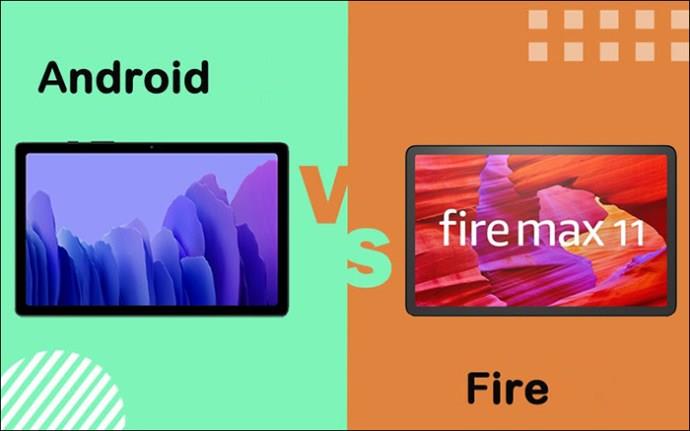
Samsung-nettbrett bruker Android-operativsystemet, og Amazon Fire-nettbrett bruker Fire OS-operativsystemet.
Android er generelt mer allsidig og kan tilpasses, og Samsung har oppgradert basis-Android med et proprietært brukergrensesnitt for å gi brukerne en bedre nettbrettopplevelse. Den bruker Google AI-assistent.
Fire OS er en Android-gaffel som noe begrenser appvalg gjennom Amazon App Store. Den er imidlertid skreddersydd for enkeltprogramoperasjoner. Den kan også kobles til Amazon Alexa, som er mer vanlig brukt for smarthomes.
Ytelsesnotater
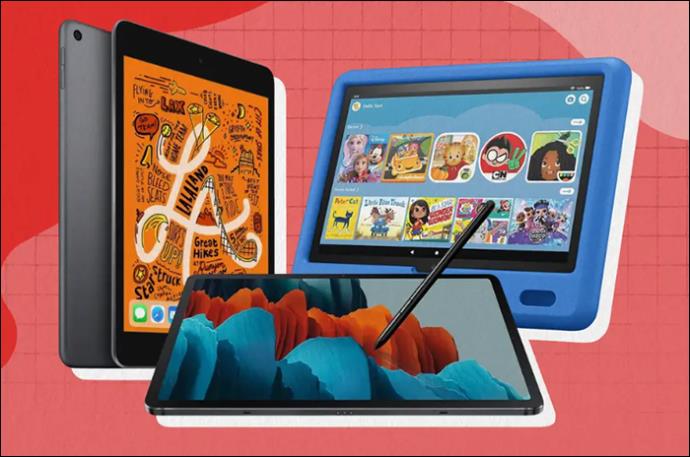
Samsungs nettbrettspesifikasjoner er generelt høyere enn Amazon Fire-nettbrettene, noe som øker ytelsen for flerprogramdrift. Her er hva du kan forvente:
applikasjoner

Applikasjonskatalogen på Samsung-nettbrett er mer omfattende enn Amazon Fire-nettbrett. Mens Fire OS bruker Android OS som base, kan grensene som settes gjennom Amazon App Store gjøre noen apper utilgjengelige eller oppføre seg annerledes på grunn av bruk av Amazon-tjenester i stedet for Google.
Oppbevaring

Samsung har mer RAM (6GB eller 8GB vs. bare 4GB for Fire Max 11), og kommer med bedre lagerharddisker. Begge nettbrettene godtar microSD-kort for økt lagringsplass. Hvis du er en tilfeldig bruker, trenger du kanskje ikke Galaxy Tabs større lagringsplass.
Kamera

Samsung-nettbrett har generelt bedre kameraer. Galaxy Tab S8 har et 13 MP-kamera på baksiden og et 12 MP-kamera foran. Fire Max har et 8 MP-kamera på begge sider.
Kameraet er mer optimalisert for bilder på Galaxy Tab, men vil fungere sømløst for videokonferanser på Fire Max.
Lading og batterilevetid
Samsungs nettbrett har batterier med høy kapasitet som varer opptil 13 timer med kontinuerlig bruk. Amazon Fire-nettbrett har 14 timers oppetid. Galaxy Tab har imidlertid en hurtigladefunksjon som drastisk reduserer ladetiden sammenlignet med Fire Max (82 minutter vs. 3 timer).
Pris
Hvis prisen på nettbrettet ditt er en drivende faktor for å velge hvilket nettbrett du skal gå for, er Amazon Fire-nettbrettet omtrent 60 % billigere enn Galaxy Tab S8.
Hvorfor du bør kjøpe et nettbrett
Uavhengig av ditt valg, har nettbrett skåret ut en nisje mellom bærbare datamaskiner og smarttelefoner. Her er hva du kan forvente hvis du kjøper en:
Vanlige spørsmål
Hvorfor bør noen få Amazon Fire Tablet?
Hvis du leter etter et rimelig, grunnleggende nettbrett, vil Amazon Fire-nettbrettet fortsatt være et godt valg for din daglige bruk.
Hvor lenge varer nettbrettet mitt?
Et nettbretts levetid er rundt tre til fire år, men dette avhenger av hvor ofte du bruker det, om du lader det riktig, og om du holder det unna miljøfare.
Hva er den beste funksjonen til Amazon Fire-nettbrettet?
Eldre Amazon Fire-nettbrett kan kjøpes for mindre enn $200. Selv den litt dyrere Fire Max 11 har en god pris for funksjonene sine.
Hva er forskjellene mellom Android og Fire OS?
Google utviklet Android OS, og det brukes på de fleste smarttelefoner over hele verden. Fire OS er imidlertid bare på Amazon-enheter, og er basert på Android Open Source Project, så det er ganske likt Android.
Jeg har allerede en smarttelefon, hvorfor kjøpe et nettbrett?
Nettbrett har større skjermer, noe som gjør dem mer komfortable for å se serier, filmer og tegneserier eller lese e-bøker. De har også bedre berøringskontroller med en pekepenn, så de kan brukes som tegneenheter.
Samsung eller Amazon Fire
Samsung-nettbrett er det bedre valget for kvalitet, holdbarhet og spesifikasjoner. Imidlertid, hvis kostnaden er dealbreaker, er Amazon Fire alternativet å gå for. Dessuten, hvis du er en Kindle e-bokleser, har Amazon Fire-nettbrettene blitt optimalisert med Kindle e-leser-appen, og du kan få en bok lest opp ved å bruke den innebygde Alexa-støtten.
Hva hjalp deg å velge mellom Samsung eller Amazon Fire-nettbrettet? Gi oss beskjed i kommentarfeltet nedenfor.
Bluetooth lar deg koble Windows 10-enheter og tilbehør til PC-en din uten behov for ledninger. Her er ulike teknikker for å løse Bluetooth-problemer.
Lær deg å ta kontroll over personvernet ditt ved å tømme Bing-søkeloggen og Microsoft Edge-loggen med enkle trinn.
Oppdag den beste samarbeidsprogramvaren for små bedrifter. Finn verktøy som kan forbedre kommunikasjon og produktivitet i teamet ditt.
Lær hvordan du holder statusen din aktiv i Microsoft Teams. Følg våre trinn for å sikre at du alltid er tilgjengelig for kolleger og kunder.
Oppdag den beste prosjektledelsesprogramvaren for småbedrifter som kan hjelpe deg med å organisere prosjekter og oppgaver effektivt.
Gjenopprett siste økt enkelt i Microsoft Edge, Google Chrome, Mozilla Firefox og Internet Explorer. Dette trikset er nyttig når du ved et uhell lukker en hvilken som helst fane i nettleseren.
Hvis du har mange duplikater klumpet på Google Photos eller ønsker å eliminere duplikatbilder, så sjekk ut de mange måtene å slette duplikater i Google Photos.
Hvordan fikse at Nintendo Switch ikke slår seg på? Her er 4 enkle løsninger for å fikse at Nintendo Switch ikke slår seg på.
Lær hvordan du tilbakestiller Gmail-passordet ditt enkelt og sikkert. Endre passordet regelmessig for å beskytte kontoen din.
Lær hvordan du konfigurerer flere skjermer på Windows 10 med denne bloggen. Det være seg to eller tre eller flere skjermer, du kan enkelt sette opp skjermer for spilling eller koding.








